Jos haluat helpottaa taktiilia luettavuutta, on erittäin hyödyllistä lisätä malliin tekstimerkintöjä. Esimerkiksi rakennuksen, kukan tai huoneen eri osat voidaan merkitä malliin. Kuvaan voidaan siis lisätä kuvailevia tietoja.
Kun teksti on lisätty asiakirjaan, sitä voi muokata milloin tahansa. Katso täältä. Lisätietoja muista tekstien syöttömenetelmistä on täällä ja täällä.
Jos haluat sijoittaa tekstin, napsauta piirtotyökalujen Lisää tekstimerkintä -kuvaketta, siirrä hiiri haluamaasi kohtaan ja napsauta uudelleen. Voit aloittaa kirjoittamisen heti tai liittää kopioidun tekstin näppäinyhdistelmällä Ctrl+V.
Teksti voidaan sijoittaa mihin tahansa mallin kohtaan. Jätä tekstien ympärille riittävästi tilaa, jotta pisteet erottuvat helposti, joten varmista, että teksti ei ole liian lähellä muita rivejä.
Kun sijoitat tekstin, sen leveys säädetään automaattisesti siten, että se mahtuu paperiarkille tai tasauskehykseen, kun kehys on käytössä.
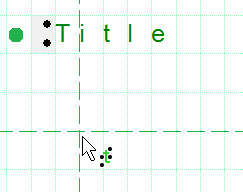
Kuva 1. Sijoita teksti napsauttamalla.
Kaksi asetustyökalurivin toimintoa mahdollistavat tekstien tarkemman sijoittamisen. “Keski”-toiminto sijoittaa tekstimerkinnän vaakasuunnassa keskelle mallia.
Kun Tekstimerkinnänn tasaus -toiminto on käytössä, tekstimerkinnätt voidaan tasata aiemmin sijoitettujen tekstien kanssa. Vihreät pisteviivat näkyvät, kun merkintä asetetaan tai siirretään lähelle muiden merkintöjen pysty- tai vaakasuuntaista sijaintia. Lisättävä tai siirrettävä tekstimerkintä napsahtaa vihreälle viivalle.
Voit käyttää pisteruudukkoa myös asettelutyökaluna tekstimerkintöjenn tasaamiseen koko asiakirjassa.
Keskitä tekstimerkinnät
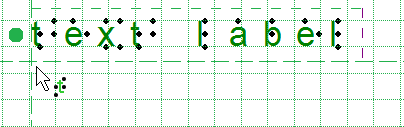
Kuva 2. Tekstimerkinnän tasaus vihreillä pisteviivoilla.
Esimerkiksi 10 sanan rivityksen rivitys jakaa 25 merkin tekstin kolmeen tekstiriviin. Rivinvaihdot sijoitetaan välilyöntien kohdalle, jotta sanat eivät hajoaisi. Pisterivien korkeus on kiinteä.
Tekstin rivityksen pituutta voidaan säätää vetämällä tekstin sivuja. Työkaluvihje näyttää pituuden arvon. Vaihtoehtoisesti voit kirjoittaa pituuden arvon valitsemalla valitun tekstiotsikon ominaisuustyökaluriviltä tai pikavalikosta Teksti ja sijainti.
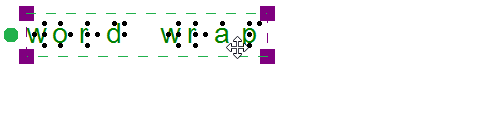
Kuva 3. Rivipituuden säätäminen vetämällä tekstin sivuja.
Tekstimerkinnänn esitys näytöllä
Tekstimerkintä esitetään näytöllä vihreiden ja mustien merkkien yhdistelmällä, joka edustaa tulostettavia pistekirjoitusmerkkejä. Voit muuttaa tekstimerkintöjen näyttötapaa valitsemalla työkaluriviltä tai pikavalikosta seuraavan kuvakkeen.
Pistetaulukot
Pistetaulukot eroavat kansainvälisesti. Kun valitset oikean oletustaulukon, tekstimerkintöjen pistekirjoitus on automaattisesti oikea. Tämä tarkoittaa, että sinulla ei tarvitse olla mitään tietoa pistekirjoituksesta. Esimerkiksi isojen kirjainten tai numeroiden muuntomerkit sisällytetään automaattisesti.
Läpinäkyvyys
Oletuksena merkinnöissä on tyhjä tila pistekirjoitustekstin ympärillä, jotta muut elementit eivät häiritse pistekirjoitusta. Muista, että rivit voivat peittyä, jos merkintä on sijoitettu liian lähelle muita merkintöjä.
Kun poistat tyhjän tilan (tekee merkinnästä läpinäkyvän), voit sijoittaa tekstin rivien päälle.
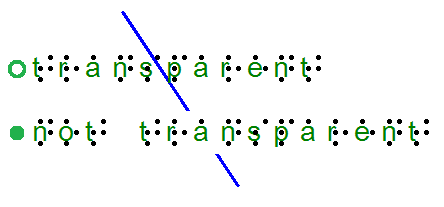
Kuva 4. Tekstimerkinnänn läpinäkyvyys; huomaa, että viiva näkyy tekstimerkinnän alapuolella, mutta se on toisen merkinnän valkoisen alueen peitossa.

 Return to TactileView manual overview
Return to TactileView manual overview